Come cercare in Internet dal menu Start di Windows 7
La nuova funzione di ricerca in Windows 7 è notevolmente migliorata per la navigazione nel PC. Ma quanto sarebbe bello cercare su Internet dal menu Start? Qui ti mostriamo come farlo.
Questo metodo usa Editor Criteri di gruppo che non è disponibile nelle versioni Home di Windows 7.
Primo tipo gpedit.msc nella casella Cerca in Start Menu e premi Invio.

Quando l'Editor dei Criteri di gruppo si apre, vai a Configurazione utente Modelli amministrativi Menu Start e Barra delle applicazioni. Quindi fare doppio clic su Aggiungi collegamento Internet ricerca nel menu Start .
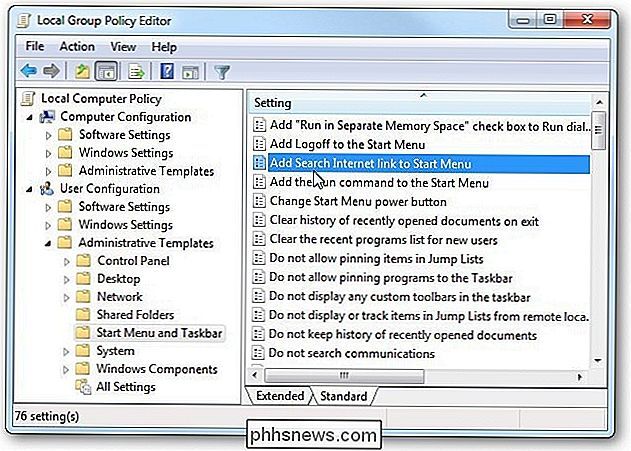
Nella schermata visualizzata selezionare Abilita, fare clic su OK e chiudere l'Editor criteri di gruppo.
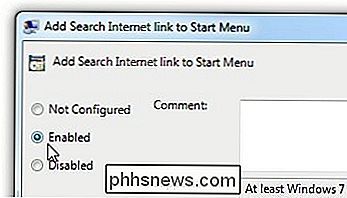
Ora quando si desidera cerca qualcosa nel menu di avvio, vedrai un link in più in modo da poter effettuare ricerche su Internet.
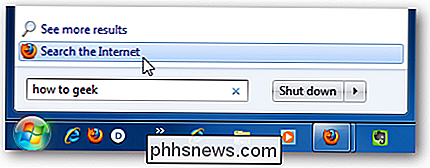
Quindi la tua query di ricerca si aprirà nel tuo browser preferito ...
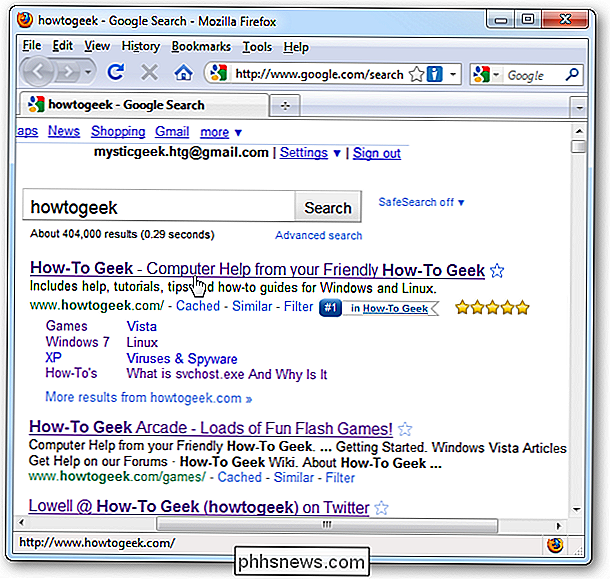
Questa è una specie di piccolo trucco che darti più opzioni di ricerca dal menu Start. Può effettivamente tornare utile se non si ha una sessione del browser aperta e si desidera effettuare ricerche sul Web rapidamente.

Come installare Office 2013 utilizzando Office 365
La recente versione di Office 2016 aggiunge alcune utili nuove funzionalità e miglioramenti ed è ora la versione predefinita installata come parte di Office 365. Tuttavia, se si vuoi installare Office 2013 invece o su un'altra macchina, che è fatto facilmente. Accedi al tuo account Office 365 visitando https://www.

Come ripetere righe o colonne specifiche su ogni pagina stampata in Excel
Se il foglio di lavoro occupa più di una pagina quando stampato, è possibile stampare intestazioni di righe e colonne (chiamate anche titoli di stampa) su ogni pagina in modo che i tuoi dati siano etichettati correttamente, rendendo più facile visualizzare e seguire i tuoi dati stampati. Apri il foglio di lavoro che desideri stampare e fai clic sulla scheda "Layout pagina".



